菜单栏图标太多,很碍眼?想要一款能够隐藏菜单栏图标的工具?Hidden Bar Mac版分享给大家!Hidden Bar Mac版使用非常简单,帮您轻松隐藏,有需要的小伙伴快来看看吧!
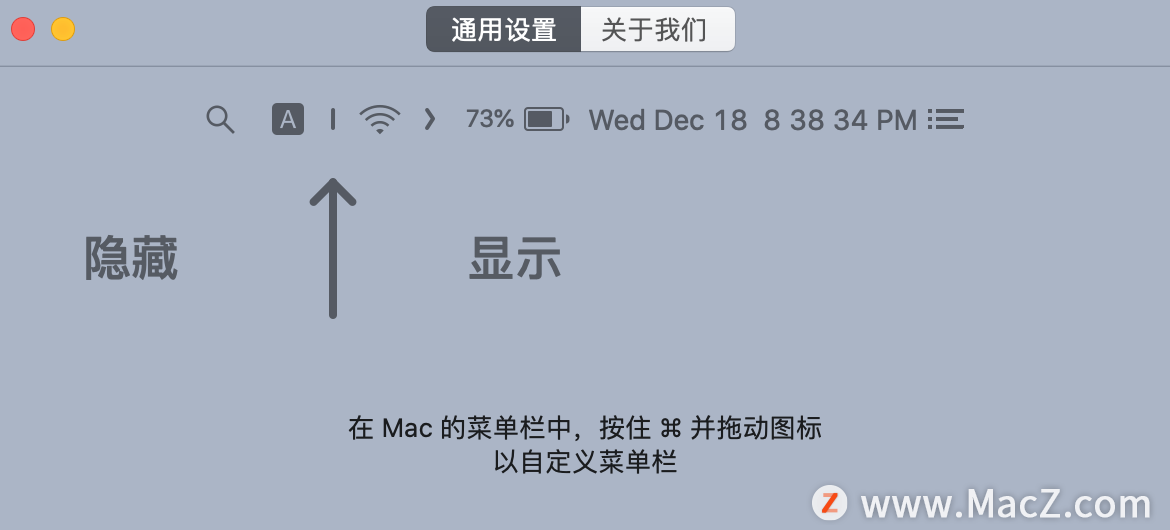
拖动图标 一键隐藏
莫兰迪现代简约调色,使您的作品更加高级!
想让拍出来的照片显得更加高级怎么办?今天小编给大家分享6个超棒的灰色系lr调色,莫兰迪现代简约调色,使您的作品更加高级!有需要的小伙伴快来跟小编看看吧!
Hidden Bar使用的方法十分简单:
按住command「⌘」,拖动「 ⎮ 」直接到最右边的工具后面,就隐藏了前面部分。也可以按住「⌘」拖动你想要隐藏的应用图标到「⎮」的前面。
点击「>」就折叠,再次点击则展开。
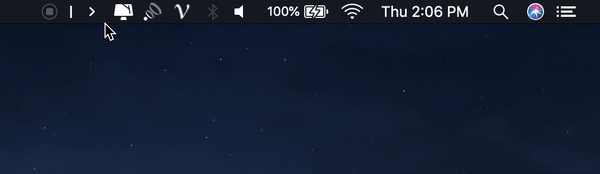
辅助功能
设置全局快捷键:随时展开/隐藏,这样大大提高了使用效率。
启动后自动定时隐藏图标:即设置开机自启后,可设置5s-1min后隐藏图标。

如果你想要一个整洁的菜单栏图标排序,那么一定不要错过这款软件哦!想了解更多关于Mac相关软件,请关注我们 吧!
如何在 Mac 上规划路线?
在重大行程或骑行日之前,您可以在 Mac 上规划路线,然后将详细信息共享到其他设备(iPhone、iPad 或 Apple Watch)。Mac 的大屏幕允许您四处看看并查看路线的后续情况。对于某些位置,您甚至可以查看交互式 3D 视图。您必须在设备和 Mac 上使用相同的 Apple ID 登录。


